僕はですが、動画編集が初めての方にはpowerdirectorをあえておススメしています。
安いというのもありますが、動作が軽い、操作しやすいという、動画編集ソフトにおいては必須となる部分が優れてからです。もちろん機能的に言えばもっと優れているソフトはあります。
例えば、premireproとかfinal cut proとか。こういったソフトはプロの現場で使われているソフトなので、かなり幅広い機能があるのですが、これから動画編集をしようとする人にはまず使いこなせません。それなりのスペックが高いパソコンを用意しないと、起動や動作が重くなるので、あんまりおススメできないというところです。
例えば、
- youtubeで動画を上げたい。
- 動画や写真を撮り溜めてDVDに焼きたい
このくらいの事であれば、powerdirectorで全く問題ありません。このソフトの使い方は、起動した時にラーニングビデオがあるので、そこを見れば特に問題なく利用できると思います。
なので、このサイトでは、こういう使い道があるよ!というところにフォーカスしていきたいと思います。

premire pro入れてみたんですが、パソコンが全く動かなくなったぞ。

パソコンのスペックってどんな感じですか?

2年前に中古で買ったんだけど、メモリ8Gはあるんだけど。

最近のソフトは推奨されてるメモリ16Gからが多いです。32G無いとスムーズに動かないという話もあるので。。。
> 公式サイトで PowerDirector 365 の詳細を見る
子供の成長は動画で必ず残しておくべき。
これはほんとに声を大にして言いたいですね。
子供の成長は絶対に動画として残しておくべきです。小さい頃の子供ってほんとに成長が早くて、1年も経つと全く顔や姿が違ってきます。でも、その頃の出来事や子供の顔などは、自分の記憶の中だけでは思い出すことができないんですよね。映像を見た瞬間にその時の事がフラッシュバックして繋がるんですよ。
今、思えばもっと残しておけば良かったと思うのですが、これが残念なことに後の祭りなんです。時間っていうのは元に戻せないので。なので、もしもこの記事を見たら今日からでも撮り溜めていくことをおススメしますね。
そして、DVDなどに落としておく。
これ、なんでかって言うと、DVDだとテレビでも見れる。そして、DVDレコーダーで再生できるので、おじいちゃんおばあちゃんにも見せれる。メモリーカードだと再生してもパソコンが多いと思うので見れる人も限られます。
子供ってほんと成長早くて、あっという間に見た目は大人です。反抗もしてきます。そんな時は是非小さい時の映像を見せてあげてください(笑)すぐに黙ると思いますよ。
powerdirectorで映像や写真を編集する。
今スマホであれば簡単に撮って保存しておけるから、別にパソコンじゃなくてもと思う人もいるでしょうけど、パソコンを使ってpowerdirectorで編集すれば、
- DVDにして残せる。
- 人に配れる
- 家のテレビで見れる
こういった利点があるわけです。ここから先は動画編集初めての方が最速でスライドショーを作る方法をお伝えしていきます。
powerdirectorを起動すると、モードを選択できてスライドショーが簡単に作れるモードがあるのですが、フルモードを選択してください。最初からフルモードを使った方が色々と出来る幅がひろがります。
それでは、powerdirectorで編集していきましょう。
powerdirectorに映像や写真を取り込む
起動後に自分の映像や写真をpowerdirectorに取り込みます。
赤枠の部分をクリックすると、
メディアファイルの読み込み、メディアフォルダの読み込みと2つ選択できるようになるので、メディアファイルの読み込みを選択して、自分の映像や写真が入っているフォルダーの中からファイルを選択してください。
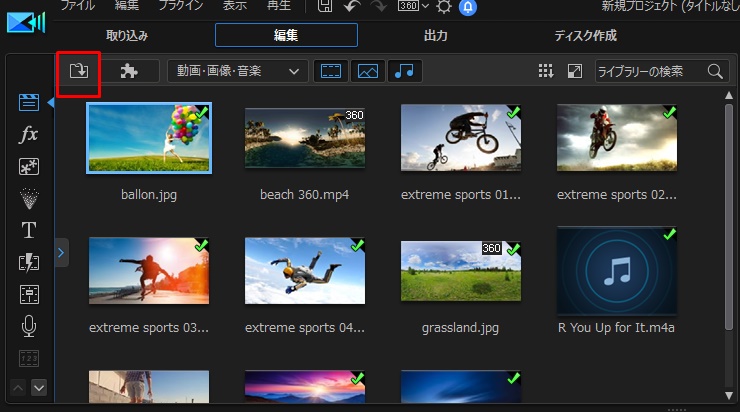
すると、以上の画像のように自分のファイルが表示されます。(表示されたところをライブラリと言います)
写真をタイムラインに並べます。
好きな映像や写真をこのライブラリの中から選びます。クリックして選択されると水色の枠になります。複数選択したい場合は、ctrlキーを押しながらクリックしていきます。またctrl + Aで全て選択できます。その後は左クリックをしながら、ライムライン上に持っていきます。
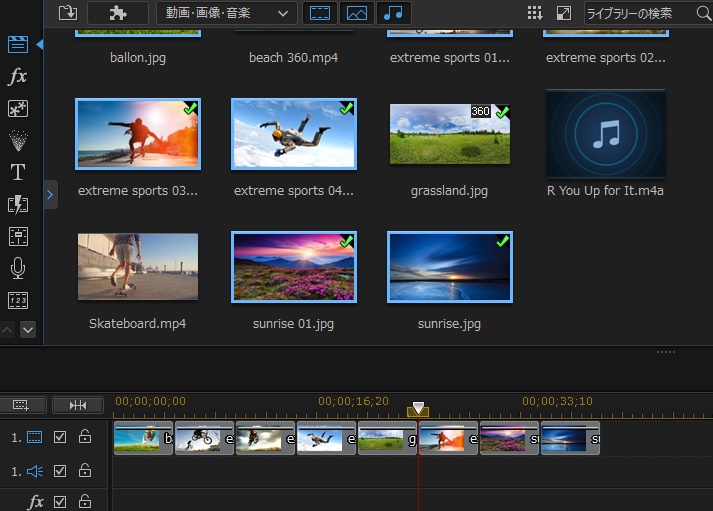
音楽をつけたい場合は、音声ファイルを写真の下の方にクリックして持っていってみてください。
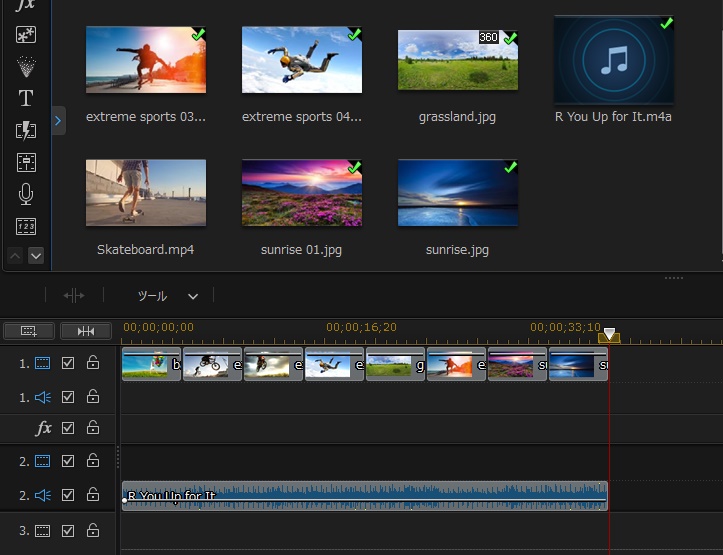

スライドショーというモードを使うと全ての画像に自動でエフェクトをかけてくれます。とても便利な機能です。
画像の切り替わりにエフェクトをつけよう
これだけだと少し雰囲気が出ないので、画像と画像の切り替わりにエフェクトをつけたいと思います。
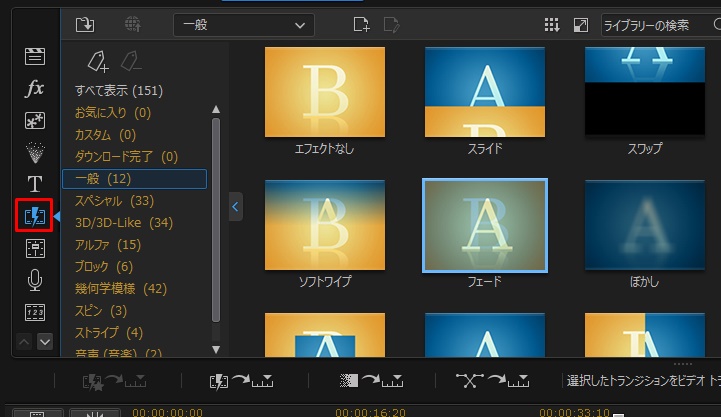
赤枠のボタンを選択して、その中にあるフェードを選択します。
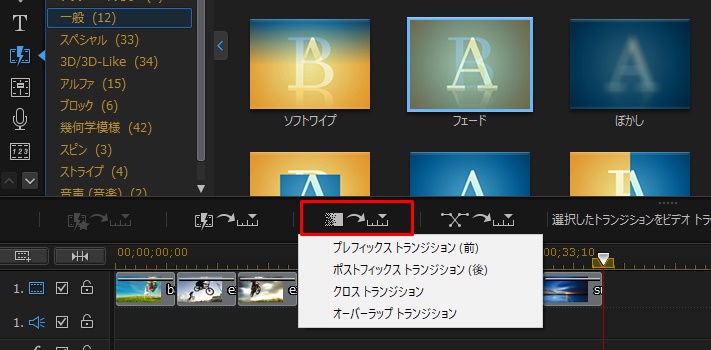
フェードを選択してから赤枠部分をクリックすると、4つの選択肢が出てくるので、いずれかを選択します。ここではオーバーラップトランジションを選択します。
簡単にスライドショー的な映像を作ることができます。
powerdirectorでDVDを作ろう
上部にあるディスク作成を選択します。そこから、右下にあるディスク書き込みボタンを押せばDVDの作成が可能です。
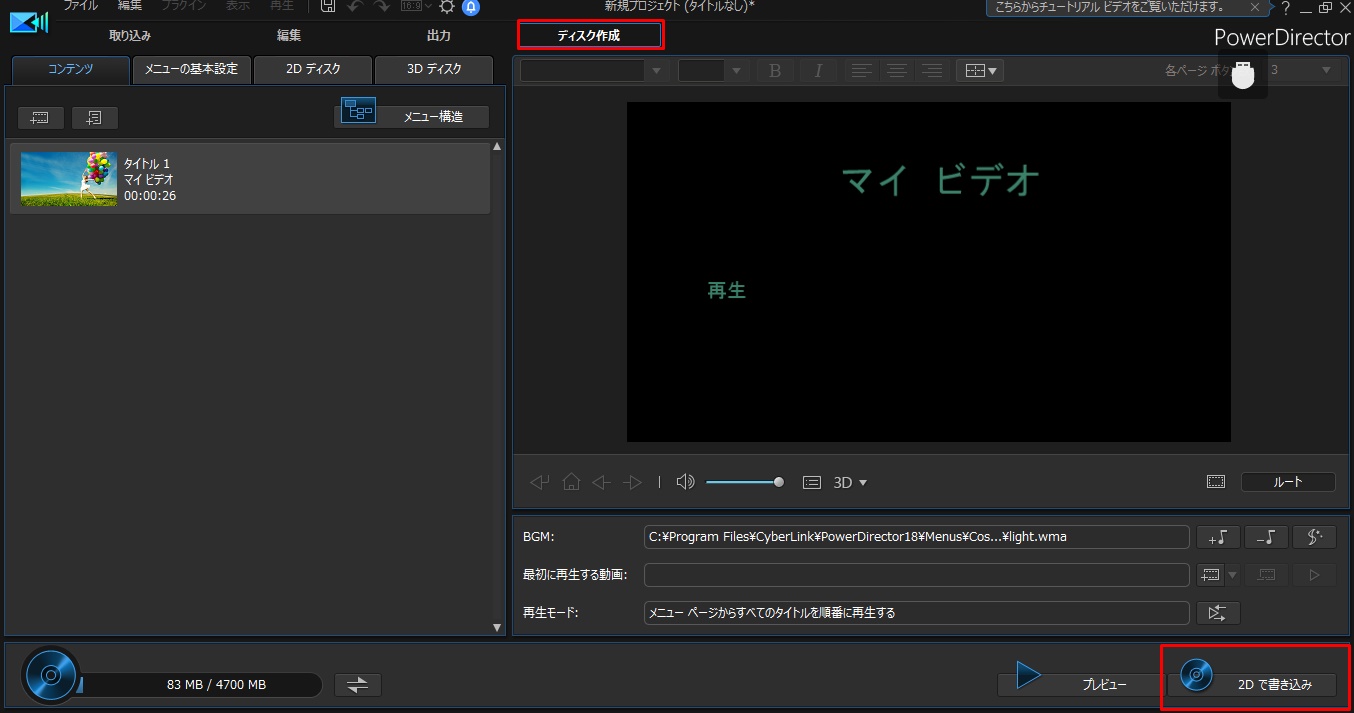
powerdirectorでDVDを作ってプレゼントしよう。
思いの他簡単に作れると思います。こうやって子供の成長の記録などを撮り溜めていって、おじいちゃん、おばあちゃんにDVDとしてプレゼントするのもアリだと思いませんか?
動画編集は難しそうに見えますが、本当に簡単にできるのです。是非やってみてください。
